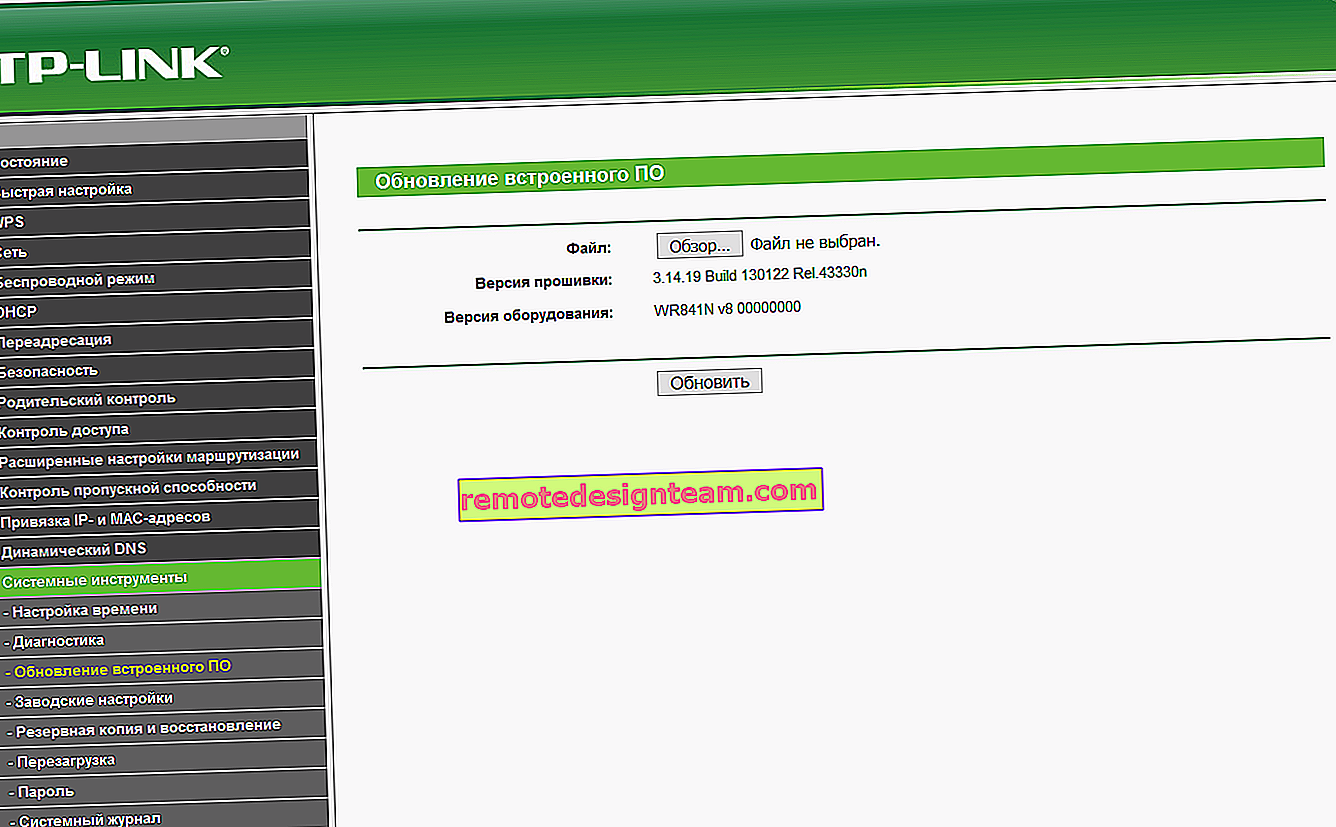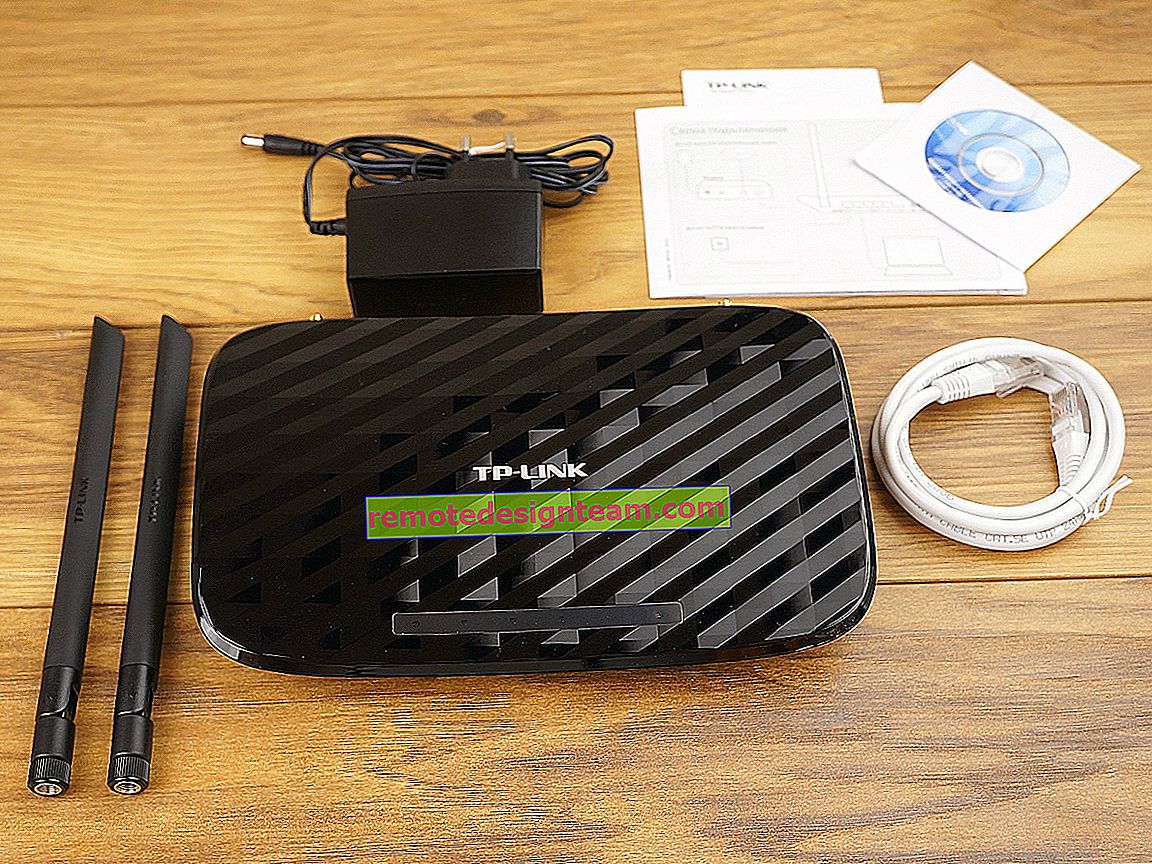Windows 7'de Wi-Fi ağını kaldırın
Windows 7 çalıştıran bir bilgisayarda bir wi-fi ağının nasıl kaldırılacağına dair sık sık sorular alıyorum. Bu yazıda bu soruyu ayrıntılı olarak yanıtlamaya çalışacağım ve kablosuz ağ ayarlarında istenen Wi-Fi ağı hakkındaki bilgileri nasıl sileceğinizi göstereceğim.
Öncelikle bunun neden genel olarak gerekli olduğunu anlamaya çalışalım. Aslında, sadece bir dizüstü veya masaüstü bilgisayardaki kablosuz ağı silerek, Windows 7'de bir Wi-Fi ağına bağlanma ile ilgili birçok sorunu çözebilirsiniz. Asıl sorun, Wi-Fi üzerindeki şifreyi veya ayarlardaki ağ adını değiştirdiğinizde ortaya çıkar. yönlendirici ve bundan sonra dizüstü bilgisayar Wi-Fi'ye bağlanmak istemiyor. "Windows bağlanamadı ..." veya "Bu bilgisayarda kaydedilen ağ ayarları bu ağın gereksinimleriyle eşleşmiyor" hatası görüntüleniyor. Bu hatalarla ilgili ayrı makaleler hazırlayacağım ancak genellikle ağı kaldırıp yeniden bağlanarak çözüldüğünü söyleyebilirim.
Bilgisayarınızı Wi-Fi'ye bağladığınızda, ağ ayarlarınızı (ad, şifre vb.) Hatırlar. Bu parametreleri değiştirdikten sonra artık yönlendiriciyle bağlantı kuramaz. Bu nedenle, ağ bilgilerini silmeniz ve bağlantıyı yeniden kurmanız yeterlidir. Windows 8'de buna Unutma Ağı bile deniyor.
Belki de, bilgisayarınızın bir tür kablosuz ağa otomatik olarak bağlantı kurmasını istemiyorsanız, kablosuz ağın kaldırılması yine de kullanışlı olacaktır.
Windows 7'de bir kablosuz ağı kaldırma
Görev çubuğundaki İnternet bağlantı durumu simgesine tıklayın ve Ağ ve Paylaşım Merkezi'ni seçin .

Ardından sol tarafta, Kablosuz ağları yönet öğesine tıklayın .

Bilgisayarınızı bağladığınız tüm Wi-Fi ağlarının bir listesi açılacaktır. Listeden silmek istediğiniz ağı bulun, üzerine sağ tıklayın ve Ağı Sil'i seçin .

Ağı sildikten sonra, mevcut ağların listesini açın ve yeniden bağlanın.

Bu adımlardan sonra, kablosuz ağa bağlanma ile ilgili sorunlar ortadan kalkmalıdır. Windows 8 ve mobil cihazlar için detaylı bir makale daha yazmayı planlıyoruz.